经典--PE到XP
用U盘在PE下安装XP原版镜像的方法
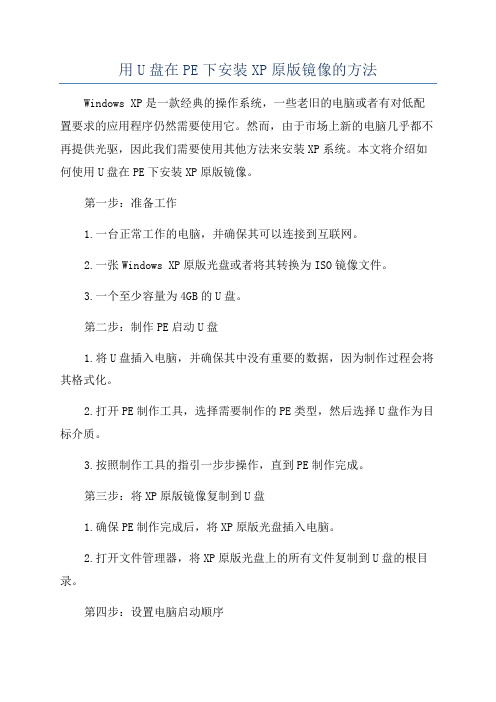
用U盘在PE下安装XP原版镜像的方法Windows XP是一款经典的操作系统,一些老旧的电脑或者有对低配置要求的应用程序仍然需要使用它。
然而,由于市场上新的电脑几乎都不再提供光驱,因此我们需要使用其他方法来安装XP系统。
本文将介绍如何使用U盘在PE下安装XP原版镜像。
第一步:准备工作1.一台正常工作的电脑,并确保其可以连接到互联网。
2.一张Windows XP原版光盘或者将其转换为ISO镜像文件。
3.一个至少容量为4GB的U盘。
第二步:制作PE启动U盘1.将U盘插入电脑,并确保其中没有重要的数据,因为制作过程会将其格式化。
2.打开PE制作工具,选择需要制作的PE类型,然后选择U盘作为目标介质。
3.按照制作工具的指引一步步操作,直到PE制作完成。
第三步:将XP原版镜像复制到U盘1.确保PE制作完成后,将XP原版光盘插入电脑。
2.打开文件管理器,将XP原版光盘上的所有文件复制到U盘的根目录。
第四步:设置电脑启动顺序1.将启动顺序设置为从U盘启动,在电脑开机时按下相应的按键(通常是F2或Del键)进入BIOS设置。
2.找到启动选项并将“USB Flash Drive”或“Removable Devices”移动到首选启动设备列表的顶部。
第五步:在PE下启动电脑并安装XP1.重启电脑,它会自动从U盘启动PE系统。
2.选择“安装Windows XP”选项,并按照安装向导一步步操作,包括选择安装目录、接受许可协议等。
3.安装过程可能需要一些时间,请耐心等待。
4.安装完成后,从菜单中选择“重启电脑”选项,然后拔掉U盘。
5.电脑会自动启动XP系统,按照向导一步步操作完成系统设置。
总结:使用U盘在PE下安装XP原版镜像是一种快捷、方便的方式。
通过制作PE启动U盘,并将XP原版镜像复制到U盘中,我们可以在不依赖光驱的情况下安装XP系统。
然而,在操作过程中需要注意备份重要数据,确保U盘容量足够,以及设置正确的启动顺序。
PE工具箱安装XP系统
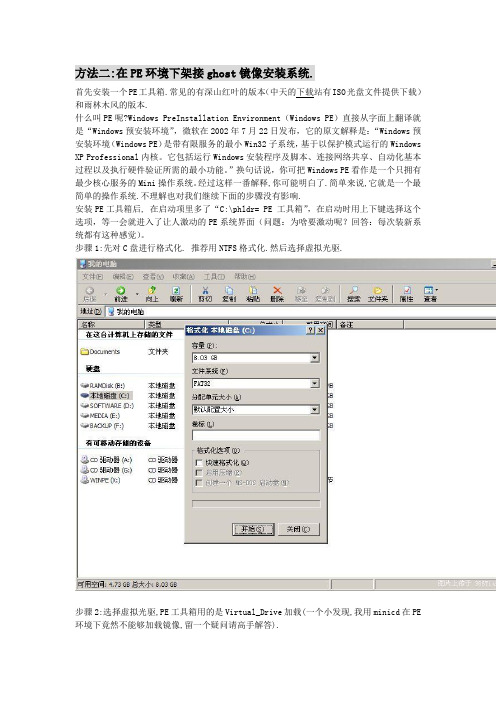
方法二:在PE环境下架接ghost镜像安装系统.首先安装一个PE工具箱.常见的有深山红叶的版本(中天的下载站有ISO光盘文件提供下载)和雨林木风的版本.什么叫PE呢?Windows PreInstallation Environment(Windows PE)直接从字面上翻译就是“Windows预安装环境”,微软在2002年7月22日发布,它的原文解释是:“Windows预安装环境(Windows PE)是带有限服务的最小Win32子系统,基于以保护模式运行的Windows XP Professional内核。
它包括运行Windows安装程序及脚本、连接网络共享、自动化基本过程以及执行硬件验证所需的最小功能。
”换句话说,你可把Windows PE看作是一个只拥有最少核心服务的Mini操作系统。
经过这样一番解释,你可能明白了.简单来说,它就是一个最简单的操作系统.不理解也对我们继续下面的步骤没有影响.安装PE工具箱后, 在启动项里多了“C:\phldr= PE 工具箱”,在启动时用上下键选择这个选项,等一会就进入了让人激动的PE系统界面(问题:为啥要激动呢?回答:每次装新系统都有这种感觉)。
步骤1:先对C盘进行格式化. 推荐用NTFS格式化.然后选择虚拟光驱.步骤2:选择虚拟光驱,PE工具箱用的是Virtual_Drive加载(一个小发现,我用minicd在PE 环境下竟然不能够加载镜像,留一个疑问请高手解答).步骤3:接着自然是加载镜像啦.点“加载”,加载镜像。
好的,点确定。
这时发现多了个A盘。
步骤4:点击直接打开。
看到autorun.exe.点击。
接下来做什么呢?你一定想到了,没错,直接选选项1。
老步骤啦。
好的。
跟方法一的安装完全一样。
然后点重新启动。
来看看装完后的系统,截了个图上来.比较分析上面两种方法:两种方法的本质是一样的,但第二种装ghost版的时候可能会多一个进入PE的步骤,但方法二适合在PE环境下安装安装版的系统.这是第二种方法的优点.而第一种适合在windows下简单安装ghost版本,安装安装版的时候无法先对硬盘格式化,先格式化毕竟是一个比较关键的步骤,当你的机子出现病毒,你把文件拷贝到C盘进行安装同样是有可能受到感染的.方法三:在PE环境下安装安装版的系统.我采用的是深度出品的精简版deepinXPv5.5.在windows下面要先做一些预备工作:1解压安装光盘的iso到非系统盘,最好建立一个目录,本文以的:D:\deepinXP 为例.深度的盘默认是无人值守安装的.所以无需解压附件里的文件.(注:在这里可以直接点SETUP进行安装,但本文探讨的是大众化的安装方法,追求的是共性化的安装.也就是说需要尽量地对其它系统的安装方法采取一种通用形式)(注: 如果该系统不是无人值守的,则解压附件(已上传)里面的winnt.32.bat到d:\deepinXP winnt.sif到d:\deepinXP\i386.注意:winnt.32.bat里面的安装源是\i386 如果你装得是多合1版本安装源要编辑一下,另外,如果你不是装c盘最后的参数要改一下,很简单,右键-编辑就可以看到bat的内容再注意: winnt.sif 里面的序列号可以根据情况修改(微软经常会封一些序列号,用记事本打开就可以修改其他的选项如果你熟悉也可以修改))现在进入pe环境格式化你要安装的盘建议用ntfs快速格式化(跟方法二同)1 进d:\deepinXP目录运行winnt32.bat 安装程序开始复制文件2 复制结束后手动重启机器这步千万别漏了!3 系统会自动进入你熟悉的安装界面.安装完毕来欣赏一下深度的系统界面(我是用虚拟机VMWARE安装的界面,故截图的分辨率不是很好).在DOS下安装可能会出现许多难以预料的问题,有一些系统版本无法安装完全.不推荐用进入DOS安装系统.总结;虚拟光驱真是个好东西,PE更是个不可缺少的工具.推荐系统爱好者人手必备一份.第一次写教程类的帖子,感觉真的很不容易.希望本文对刚刚学会装系统的朋友有帮助.用YlmF PE 工具箱Y1.1纯净安装GHOST版/安装版系统的图文教程面切入正题,说说我的构思(详见图文)一、在PE下用GHOST软件安装YlmF GHOST版系统1、用Winrar或UltraISO 把GHOST系统ISO文件里的GHOST文件夹里的ylmf.gho文件提取出来,放到本地硬盘(系统盘除外),以放在D:\YlmF目前下为例。
用PE做XP系统

用PE装XP系统
1.开机并连续点击F12键,直至进入BIOS
2.按向下键选择从USB启动,
3.点击开始,点击硬盘分区
4.点击快速分区,
5.对分区进行设置
用
7.点击是后开始格式化磁盘
8.把系统镜像文件放在电脑磁盘上,
9.用虚拟光驱加载系统镜像文件
加载后画面
10.点击开始,安装器
配置安装文件页面
12.选择虚拟光驱,点击下一步
统至C盘,点击下一步
点击下一步
侧浏览在虚拟光驱中选择I386文件夹下WINNT.SIF文件
15.点击下一步,
点击下一步
16.点击是,开始配置系统文件,完成后点击确定并重启计算机。
17.开机时连续点选F12,进入BIOS,检查并设置从哪启动还有硬盘模式,。
用WINPEPE硬盘安装XP系统

用WINPEPE硬盘安装XP系统1 为什么要硬盘安装系统---有很多人没有光驱,可能还不会硬盘安装系统,不会刻系统盘装系统,或者在DOS下格式化什么的。
2 用PE安装系统的好处a 不需要进dos(有人看到dos就晕)b 不受ntfs格式的约束c 如果你dos和pe的方法都会,你肯定用pe3 PE安装系统的流程a 解压安装光盘的iso到非系统盘,最好建立一个目录本文以的:D:\XP 为例b 解压附件里面的winnt.32.bat到 d: p winnt.sif到d: p\i386注意:winnt.32.bat里面的安装源是\i386 如果你装得是多合1版本安装源要编辑一下,另外,如果你不是装c盘最后的参数要改一下,很简单,右键-编辑就可以看到bat的内容再注意: winnt.sif 里面的序列号可以根据情况修改(微软经常会封一些序列号,用记事本打开就可以修改其他的选项如果你熟悉也可以修改)c 进入pe 格式化你要安装的盘建议用ntfs快速格式化d 进d: p目录运行winnt32.bat 安装程序开始复制文件e 复制结束后手动重启机器这步千万别漏了!f 系统会自动进入你熟悉的安装界面 ,过一会,就已经进入新系统桌面了WinPE是一个小巧的winxp操作系统,利用WinPE我们可以实现无光驱、无软驱,全新NTFS硬盘安装Win 98/Win2000/winxp/Win203等操作系统。
窗口下鼠标操作要比DOS 下键盘操作方便很多。
这里以WINXP为例介绍WinPE硬盘安装WINXP方法。
无光驱、无软驱,全新NTFS硬盘安装winxp的方法:内存必须大于128M,一般情况下现在的机器应该都可以。
一、准备工作1、下载WinPE,用WINRAR解压为ISO,利用虚拟光驱加载,也可以直接再解压,把ISO里面的文件解压出来。
2、下载winxp的镜像文件,放在非系统盘一般不在C盘就可以。
二、安装WinPE运行 WINPE安装目录下的“安装.EXE”如图1。
pe 引导安装windows xp原版系统

winpe u盘引导安装windows xp原版系统方法及注意事项
安装方法:
一.U盘启动进入WINPE系统.
二.用虚拟光驱加载系统镜象文件.光驱盘符我这里假设为A.
三.点开始,运行,输入cmd,回车.输入:cd /d A:\i386
回车.
再输入:winnt32 /syspart:c /makelocalsource /tempdrive:c
(其中c为要安装XP系统的盘符,可以修改)
回车.
四.选择全新安装,……,输入序列号等,按步骤进行
复制完文件后重启前拔掉U盘,切记!!
五.重启后的安装相信大家都知道了。
注意事项:
以前大家启动后没有成功的原因是因为直接双击setup或winnt32时,系统没有自动加载/syspart:c /makelocalsource /tempdrive:c这个参数,以至于复制文件的时候把一部分文件复制到了U盘,造成启动不了。所以一定能够注意,一定不能双击虚拟后的光盘镜像文件中的setup安装或双击winnt32安装,这样是不成功的,我试了多次都不可以。
大家一定KXT-M8JJ6-RPXGJ
MRX3F-47B9T-2487J-KWKMF-RPWBY
用PE安装XP

用PE安装XP、Vista操作系统完全指南(新增PDF格式教程下载)来源:深度论坛我第一次接触PE是听说在PE下安装系统很方便,可以免去刻碟用光盘安装,也不像在DOS 下安装容易出错,大家应该都一样吧,用PE最初都是用来安装系统的,即便在熟悉PE后,主要还是用来安装和维护系统的。
PE可以简单理解为一个微型的XP操作系统,在PE下的操作和在XP下没什么不同,所以非常符合操作习惯,安装系统也是图形界面,使用鼠标操作即可。
比在DOS下用命令操作要方便和简单的多。
这里我根据自己的经验写了个详细的XP系统安装教程,并附上了详细的截图,希望对不熟悉PE下安装系统操作的朋友有所帮助。
安装WinXP系统分全新安装和Ghost安装两种,如果是个人使用,为了获得一个纯净安全的系统,当然推荐全新安装了,不过下边我对这两种安装方法都做一个简单的介绍。
考虑到有不少人已经使用Vista系统了,所以加入在XP系统下安装Vista系统和在Vista系统下重装Vista系统。
(额外添加)几点说明:1.某些版本PE的外置程序可能默认安装到系统盘(C盘),那么在格式化C盘后外置程序将无法使用。
此时可以在格式化前手动将需要的程序剪切到其他盘,可正常使用。
比较常用的虚拟光驱,为大家方便,我上传一个好用的虚拟光驱软件VDM(点我下载),可放在非系统盘,在PE下可正常使用。
2.如果不小心格式化将虚拟光驱删除了,此时也不必慌张,可用winrar(本地硬盘中的可正常使用)解压缩ISO文件到非系统盘,然后直接执行文件夹中的WINNT32.BAT文件,而不必加载到虚拟光驱,效果是一样的。
所以为方便起见,下载ISO文件后可直接解压缩,然后在PE下双击执行WINNT32.BAT文件来安装,简便快捷。
3.如果是Ghost恢复系统,有时下载到的也是ISO文件,可照常用虚拟光驱加载,然后使用Ghost32时定位到虚拟光驱中的GHO文件。
或者也是先解压缩好,如此则不必用虚拟光驱加载了。
使用WINPE是怎样安装XP的!使用WINPE是怎样安装XP的!

使用WINPE是怎样安装XP的!随着ghost11的发布,雨林木风也顺应时代发展,推出了自己新的Ghost系统,但是不少朋友在安装新的系统的时候,遇到了这样那样的问题,有人因为多硬盘,安装的时候找不到第N块硬盘的第N个分区的GHO文件,有人因为分区格式是NTFS,导致一键恢复的过程中其他盘的数据丢失。
有人尝试用PE安装,但因为OneKey1.0在PE下无法加载程序页面而不知所措。
如果你遇到了以上情况中的一种,请你认真读完本文。
本文将用详细图解的方式教大家如何在PE下安装GHOST系统。
PE下安装GHOST系统的好处是:1.操作简单,误操作几率小。
2.适用于多硬盘,不会因为多硬盘问题而导致安装过程中找不到GHO文件而报错。
3.适用于任何系统分区,不会因为分区问题导致其他盘数据丢失。
本文是通用教程,目前为止适用于任何论坛新旧版本的GHOST系统说了不少废话了,下面转入正题。
本文以雨林木风YN3.3二周年纪念版为例。
1.下载雨林木风PE工具箱。
如果之前有刻录过雨林木风系统盘的朋友也可以用光驱启动,选择雨林木风精简PE。
没有PE工具箱的朋友点击下面的链接下载:雨林木风PE 工具箱Y1.1『10.17 更新』/read.php?tid=94403&u=649582.PE加载过程中会让你选择你PC的类型,选择Standard PC就好,稍后片刻就能看到PE 界面。
3.运行虚拟光驱,注意,这个虚拟光驱不是BT上和ISO系统镜像文件一起的MINICD。
看界面就知道有所不同了。
MINICD在PE下使用会提示不是管理员身份,不能使用没有这个虚拟光驱工具的朋友点击下面的附件下载。
虚拟光驱.rar4.选择要加载的ISO系统镜像文件后单击确定。
6.在C盘上点击鼠标右键,选择格式化。
其实这一步可做可不做,不过我之前看过的一篇技术文章说最好还是格式化一下,反正也花不了多少时间,就快速格式化一下吧。
7.运行GHOST11工具包里面的GHOST32。
不用刻录光盘也能通过PE安装XP

按照以往的经验,安装操作系统必须先把网上下载下来的ISO镜像文件刻成光盘,然后再设置BIOS选项从刻录的光盘引导并安装操作系统。
如果没有刻录机或者碰巧没有空白光盘咋办?“凉拌”?其实还可以在PE环境中安装操作系统!不需要刻录光盘且图形化的操作界面比DOS友好,操作也不容易出错。
假如使用U盘版的PE,那么不需要光驱也可以完成系统安装。
下面我们来看看如何在PE环境中安装系统,本文采用常用的老毛桃PE作为例子。
小贴士:什么是WinPE?WinPE(Windows预安装环境)基于在保护模式下运行的Windows XP个人版内核,是一个只拥有较少服务的Win32子系统。
这些服务为Windows安装、实现网络共享、自动底层处理进程和实现硬件验证。
简单的说WinPE就是一个可以在光盘运行的操作系统,无需安装。
在PE中使用虚拟光驱安装系统经常上网的朋友恐怕都不会去买XP安装光盘了,网上各种版本的系统安装盘资源随处可见,它们基本都是ISO格式的光盘镜像。
我们在PE中,可以用虚拟光驱加载它,然后执行其中的安装程序。
第一步:点击开始菜单→程序→磁盘光盘工具,运行其中的“微软虚拟光驱VCDTOOL”,点击“驱动器控制”(图1)→安装驱动器→选择默认目录下面的VCDROM.sys→点击“启动”→确定。
如果目录下没有VCDROM.sys,那么请定位到B:\外置程序\MSVCD。
图1、运行虚拟光驱第二步:回到虚拟CDROM控制面板,点击“添加驱动器”,软件会自动添加一个驱动器“Z”,这就是虚拟光驱的盘符。
点击“装载”,找到对应的ISO 文件并载入。
第三步:在PE中打开“我的电脑”,格式化原有系统的分区,清除原来的文件;如果其他分区中存在Autorun.inf文件和分区根目录有不认识的exe程序,也在PE中将它们全部删除。
除非这些文件是你自己弄上去的,否则基本可以断定为病毒所为。
如果是全新的硬盘,也可以在PE中完成分区和格式化操作。
利用PE系统安装原版XP
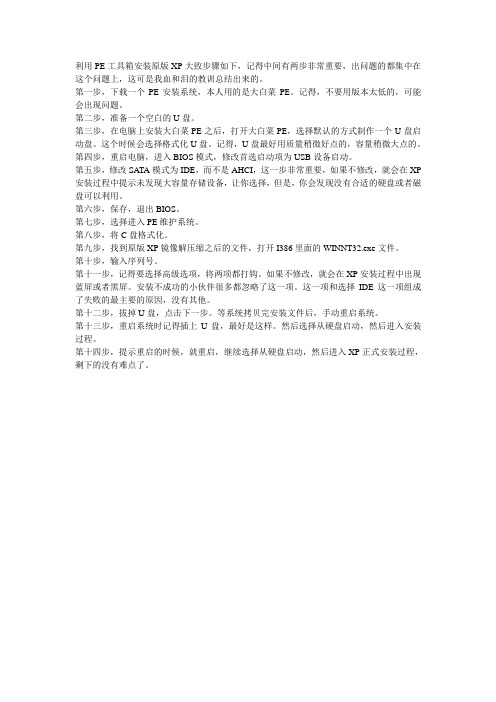
利用PE工具箱安装原版XP大致步骤如下,记得中间有两步非常重要,出问题的都集中在这个问题上,这可是我血和泪的教训总结出来的。
第一步,下载一个PE安装系统,本人用的是大白菜PE。
记得,不要用版本太低的,可能会出现问题。
第二步,准备一个空白的U盘。
第三步,在电脑上安装大白菜PE之后,打开大白菜PE,选择默认的方式制作一个U盘启动盘。
这个时候会选择格式化U盘。
记得,U盘最好用质量稍微好点的,容量稍微大点的。
第四步,重启电脑,进入BIOS模式,修改首选启动项为USB设备启动。
第五步,修改SATA模式为IDE,而不是AHCI,这一步非常重要,如果不修改,就会在XP 安装过程中提示未发现大容量存储设备,让你选择,但是,你会发现没有合适的硬盘或者磁盘可以利用。
第六步,保存,退出BIOS。
第七步,选择进入PE维护系统。
第八步,将C盘格式化。
第九步,找到原版XP镜像解压缩之后的文件,打开I386里面的WINNT32.exe文件。
第十步,输入序列号。
第十一步,记得要选择高级选项,将两项都打钩。
如果不修改,就会在XP安装过程中出现蓝屏或者黑屏。
安装不成功的小伙伴很多都忽略了这一项。
这一项和选择IDE这一项组成了失败的最主要的原因,没有其他。
第十二步,拔掉U盘,点击下一步。
等系统拷贝完安装文件后,手动重启系统。
第十三步,重启系统时记得插上U盘,最好是这样。
然后选择从硬盘启动,然后进入安装过程。
第十四步,提示重启的时候,就重启,继续选择从硬盘启动,然后进入XP正式安装过程,剩下的没有难点了。
用PE安装XP操作系统完全指南
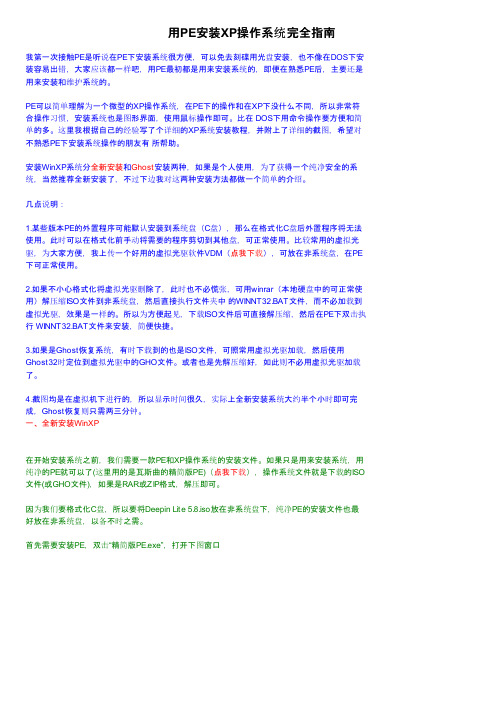
用PE安装XP操作系统完全指南我第一次接触PE是听说在PE下安装系统很方便,可以免去刻碟用光盘安装,也不像在DOS下安装容易出错,大家应该都一样吧,用PE最初都是用来安装系统的,即便在熟悉PE后,主要还是用来安装和维护系统的。
PE可以简单理解为一个微型的XP操作系统,在PE下的操作和在XP下没什么不同,所以非常符合操作习惯,安装系统也是图形界面,使用鼠标操作即可。
比在 DOS下用命令操作要方便和简单的多。
这里我根据自己的经验写了个详细的XP系统安装教程,并附上了详细的截图,希望对不熟悉PE下安装系统操作的朋友有所帮助。
安装WinXP系统分全新安装和Ghost安装两种,如果是个人使用,为了获得一个纯净安全的系统,当然推荐全新安装了,不过下边我对这两种安装方法都做一个简单的介绍。
几点说明:1.某些版本PE的外置程序可能默认安装到系统盘(C盘),那么在格式化C盘后外置程序将无法使用。
此时可以在格式化前手动将需要的程序剪切到其他盘,可正常使用。
比较常用的虚拟光驱,为大家方便,我上传一个好用的虚拟光驱软件VDM(点我下载),可放在非系统盘,在PE 下可正常使用。
2.如果不小心格式化将虚拟光驱删除了,此时也不必慌张,可用winrar(本地硬盘中的可正常使用)解压缩ISO文件到非系统盘,然后直接执行文件夹中的WINNT32.BAT文件,而不必加载到虚拟光驱,效果是一样的。
所以为方便起见,下载ISO文件后可直接解压缩,然后在PE下双击执行 WINNT32.BAT文件来安装,简便快捷。
3.如果是Ghost恢复系统,有时下载到的也是ISO文件,可照常用虚拟光驱加载,然后使用Ghost32时定位到虚拟光驱中的GHO文件。
或者也是先解压缩好,如此则不必用虚拟光驱加载了。
4.截图均是在虚拟机下进行的,所以显示时间很久,实际上全新安装系统大约半个小时即可完成,Ghost恢复则只需两三分钟。
一、全新安装WinXP在开始安装系统之前,我们需要一款PE和XP操作系统的安装文件。
用U盘winpe如何安装XP操作系统

用U盘winpe如何安装XP操作系统准备工作,1G以上的U盘一个,Winpe 工具一个,个人推荐老毛桃winpe,下载地址Ghost镜像文件(这个不用说了吧,能想到U盘装系统肯定都知道的)可以开始了:插入U盘(最好把U盘里的东西清空,自己保存)下载好后,解压winboot文件,在里边找到pesetup.exe,点开选第4项,然后回车输入U盘的盘符,然后回车来到格式化步骤,按默认的设置,点“开始”就行顺利格式化引导部分这里要说明一下,在“设备”里有两个选项,一个是电脑的硬盘,一个是要制作的U盘。
这里一定要选对U盘而别选错硬盘,从大小就能分出来哪个是U盘。
笔者的U盘是2G的,所以应该选择(hd1)[1898M]。
下面的“选项”部分可以不用管,默认不勾选任何参数就行。
确认好以上步骤后,点“安装”然后进行下一步。
写入引导完毕,按任意键继续要给启动U盘设个密码本来笔者不想设置启动U盘的密码,但这个步骤不能跳过,所以没办法只好设了一个密码。
设置完后,一定要牢记你设好的密码,否则启动U盘会无法使用。
制作完毕当你完成以上步骤后,恭喜,一个具有启动功能的U盘已经来到你的身边。
你再也不用心烦没有光驱不能从光驱启动了,因为以后你可以从U盘启动再安装操作系统!想知道怎么操作吗?下一页就开始。
● 把电脑的第一启动项设为USB设备启动以往用光盘装系统,必须调整启动项为光驱启动,而现在我们要用U盘装系统,所以要调整为U盘启动。
关于这个,不同电脑不同版本的bios有不同的设置方法,不过都大同小异,目的就是让电脑的第一启动项变为U盘启动。
下面我们举例几个不同bios的调整方法。
最常见的Phoenix-Award的bios选项,选择USB-HDD即可dell品牌机的bios调整选项ThinkPad系列笔记本的BIOS惠普商用系列笔记本的BIOS 可以看到以上的bios选项都各不相同,但是调整的选项都是为了一个目的:把电脑的启动项设为从USB设备启动,这样才能达到从U盘启动电脑的效果。
winpe安装winxp

a 没有光驱或刻录机的用户;b 小气鬼(比如我)想省下空白光盘的钱买烟抽2 用pe安装系统的好处a 不需要进dos(有人看到dos就晕)b 不受ntfs格式的约束c 如果你dos和pe的方法都会,你肯定用pe(耍酷的不算)3 市面上安装光盘的种类a 无人职守的集成版(没有太多精简),这种盘最多,接近原版(雨林的西红柿的.....)b 原版,就是msdn源盘没有默认无人职守安装,但很多fans喜欢!因为原版+diy1.3+你喜欢的软件+合适的驱动=???c 精简装版一般也是无人职守安装的(nlite实现)比如深度的V5.34 举例说明pe安装系统的流程例子的环境雨林工具箱里面的pe/read-ylmf-tid-94403.htmlmsdn源盘号称网上最好的版本f455f9a787b620aca7ac89ab47574919 sc_win_xp_pro_with_sp2_vl.ISO这是最复杂的一种情况,因为默认不是无人职守的会了这个,你其他的肯定会装!突然觉得废话太多好,开工!a 解压安装光盘的iso到非系统盘,最好建立一个目录本文以的:D:\XP 为例b 解压附件里面的winnt.32.bat到 d:\xp winnt.sif到d:\xp\i386注意:winnt.32.bat里面的安装源是\i386 如果你装得是多合1版本安装源要编辑一下,另外,如果你不是装c盘最后的参数要改一下,很简单,右键-编辑就可以看到bat的内容再注意: winnt.sif 里面的序列号可以根据情况修改(微软经常会封一些序列号,用记事本打开就可以修改其他的选项如果你熟悉也可以修改)c 进入pe 格式化你要安装的盘建议用ntfs快速格式化d 进d:\xp目录运行winnt32.bat 安装程序开始复制文件e 复制结束后手动重启机器这步千万别漏了!f 系统会自动进入你熟悉的安装界面这时,你就可以去抽根烟或者和老婆玩一会,回来就已经进入新系统桌面了5 安装其他种类的光盘嘿嘿这就简单了只要是无人职守安装的 winnt.sif 已经存在了你不用管有的winnt32.bat 也做好了直接用就可以 ^_^界面会稍有出入记住手动重启就行附带微软的硬盘安装参数有兴趣的朋友看看!参数/checkupgradeonly检查计算机与 Windows XP 的升级兼容性。
用U盘启动在PE下安装XP原版的方法(经实际操作可行)
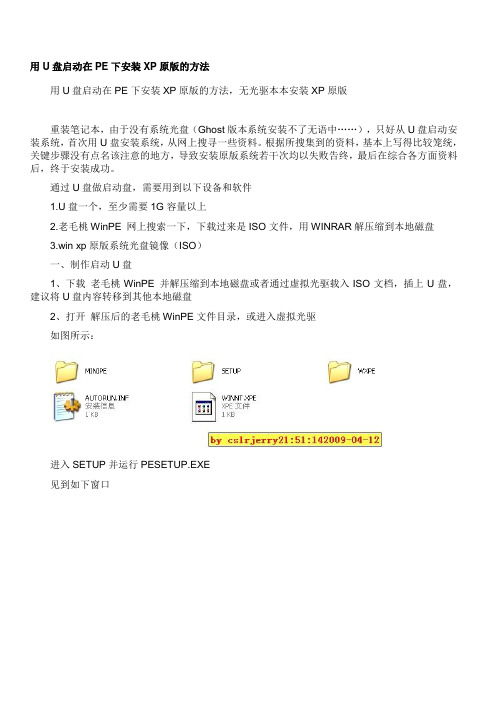
用U盘启动在PE下安装XP原版的方法用U盘启动在PE下安装XP原版的方法,无光驱本本安装XP原版重装笔记本,由于没有系统光盘(Ghost版本系统安装不了无语中……),只好从U盘启动安装系统,首次用U盘安装系统,从网上搜寻一些资料。
根据所搜集到的资料,基本上写得比较笼统,关键步骤没有点名该注意的地方,导致安装原版系统若干次均以失败告终,最后在综合各方面资料后,终于安装成功。
通过U盘做启动盘,需要用到以下设备和软件1.U盘一个,至少需要1G容量以上2.老毛桃WinPE 网上搜索一下,下载过来是ISO文件,用WINRAR解压缩到本地磁盘3.win xp原版系统光盘镜像(ISO)一、制作启动U盘1、下载老毛桃WinPE 并解压缩到本地磁盘或者通过虚拟光驱载入ISO文档,插上U盘,建议将U盘内容转移到其他本地磁盘2、打开解压后的老毛桃WinPE文件目录,或进入虚拟光驱如图所示:进入SETUP并运行PESETUP.EXE见到如下窗口输入4,回车选择当前U盘所在地盘符,回车此时根据系统提示,将对U盘进行一次格式化,主要不要选错磁盘,如果不清楚哪个盘符是U 盘,看磁盘容量来判断,点“开始”执行格式化完毕,弹出磁盘格式化报告,关闭即可,进行下一步操作格式化完毕后,程序将对U盘进行引导程序的写入同样注意选择正确的磁盘(注意看容量),选项部分不用做任何改动引导完毕,按任意键继续设置密码,这一步不能跳过,只要随便设置即可,启动WinPE时将用到设置完毕后,启动U盘就算完成了,按任意键退出程序二、设置BIOS信息,从U盘启动把电脑的第一启动项设为USB设备启动不同电脑不同版本的bios有不同的设置方法,把电脑的第一启动项变为U盘启动。
下面我们举例几个不同bios的调整方法。
最常见的Phoenix-Award的bios选项,选择USB-HDD即可dell品牌机的bios调整选项ThinkPad系列笔记本的BIOS惠普商用系列笔记本的BIOS以上的bios选项都各不相同,但是调整的选项都是为了一个目的:把电脑的启动项设为从USB 设备启动,这样才能达到从U盘启动电脑的效果。
PE下安装WINXP系统

.PE下安装WINXP 的解决办法,,以后可以不用带光盘了【终极绝版】彻底抛弃光驱,U盘、光盘启动PE安装Windows Xp 101% 成功经验(附图)通过U 盘、光盘启动PE安装windows xp(原版与无人安装值守版均可<如deepin 系列>)的试验和101%成功经验,耗费我X小时的测试时间、Y小时的文稿写作和Z小时的知识储备。
一、FAQ1.为啥用pe来安装windows?因为:(1)速度快(2)可以不用光驱,适用于没有光驱的笔记本电脑(本人正是受华硕eeePc的驱动,才作此尝试的)(3)因为可以在pe中可以使用虚拟光驱(见后面图片1),可以不解开iso文件直接安装,减少麻烦。
2.为啥只讨论通过U盘、光盘启动PE安装来windows xp?因为PE硬盘安装需要C盘有NT(2000,xp)系统启动核心文件,在C盘有系统时一般没问题,C盘若为空盘则比较麻烦,鉴于U盘、光盘启动PE已比较普及,故本文只讨论通过U盘、光盘启动PE安装windows xp的问题。
还因为硬盘启动PE后,格式化C盘(如果无法格式化C盘,是因为op.wim文件被使用,可以将虚拟光驱软件vdm拷出,再运行桌面卸载外置工具功能后,便可以正常格式化)再安装Windows的方法相对简单,通过虚拟光驱加载iso文件,安装原版windows xp失败的问题同样可用本文后面提供的解决方案。
C盘为空盘,安装PE的方法,请用老毛桃070911版提供的硬盘安装功能或老九提供的PE安装工具包中Dos下安装方法。
注意:(1)PE选用老毛桃的修改版,启动后pe系统盘符为D:,其它PE系统系统盘符为X:的,应该也没问题。
(2)测试的兄弟请注意备份文件,尤其是玩两个C盘(除扩展分区外,另有两个主分区)的,请用pq隐藏掉需要保护的主分区,并激活另一个用于测试的主分区。
(3)PE U盘启动技术本文不予讨论,请到无忧启动论坛寻求技术支持。
如果你的BIOS兼容性够好,用芯邦2090能模拟光盘启动,则测试应该与光盘启动PE安装一样,否则一般U盘以usb-hdd方式启动效果最好。
PE安装原版XP系统完整成功版
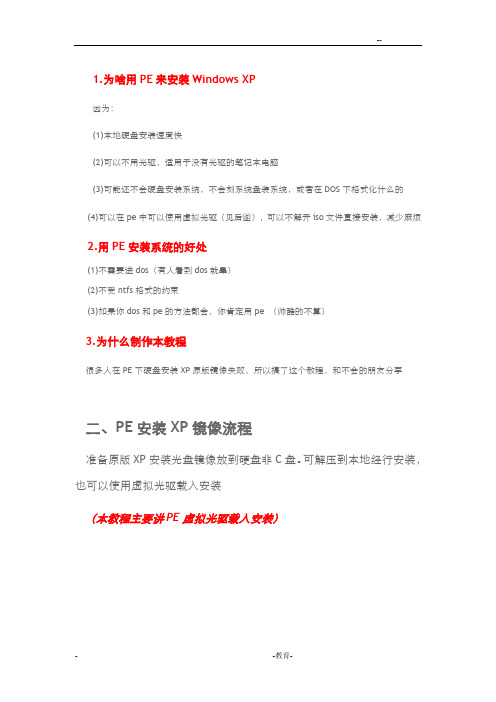
1.为啥用PE来安装Windows XP因为:(1)本地硬盘安装速度快(2)可以不用光驱,适用于没有光驱的笔记本电脑(3)可能还不会硬盘安装系统,不会刻系统盘装系统,或者在DOS下格式化什么的(4)可以在pe中可以使用虚拟光驱(见后图),可以不解开iso文件直接安装,减少麻烦2.用PE安装系统的好处(1)不需要进dos(有人看到dos就晕)(2)不受ntfs格式的约束(3)如果你dos和pe的方法都会,你肯定用pe (帅酷的不算)3.为什么制作本教程很多人在PE下硬盘安装XP原版镜像失败,所以搞了这个教程,和不会的朋友分享二、PE安装XP镜像流程准备原版XP安装光盘镜像放到硬盘非C盘。
可解压到本地经行安装,也可以使用虚拟光驱载入安装(本教程主要讲PE虚拟光驱载入安装)第一步:用U盘或硬盘/光盘启动进PE,并将C盘快速格式化。
第二步:用虚拟光驱加载镜像文件。
第三步:打开虚拟出的盘符,双击安装文件。
第四步:选择安装XP。
注意:高版本PE可能会出现如下安装界面成灰色!点 - 执行其他任务 - 浏览CD - 回到安装目录进入I386文件夹,执行WINNT32.EXE,经行安装!这里需要指定安装盘符,所以命令为Winnt32.exe/syspart:X (x为安装盘符)第五步:选择全新安装,并接受协议,下一步。
第六步:输入KEY,输完点下一步。
(DELL、HP、联想…… 原生OEM XP SP3 光盘置序列号点下一步选择否跳过输入序列号即可)第七步:关键就在这一步,很多朋友失败就在这,要点高级选项。
这两个选项要勾上,特别是第一项,不然重启后就要你插入CD光盘,我们是用虚拟光驱的,重启后就没了,所以会失败。
非虚拟光驱载入镜像,本地硬盘解压后进行安装,可直接忽略第七步。
直接点下一步!第九步:这时一定要拨掉你的U盘再点下一步,不然就会往你的U盘复制文件,当然也就失败了。
光盘或硬盘PE安装可以忽略拔除外置,安装程序会直接写入本地C盘!第十步:开始向C盘复制文件,复制完后,可手动重启就和用光盘装系统一样了。
【精品】通用PE工具箱安装XP系统步骤详解

通用PE工具箱安装XP系统步骤详解一、准备1。
U盘一个2.原版XP系统3。
U盘制作工具二、操作步骤:1.使用通用PE工具箱将U盘制作成启动U盘,不清楚的可参看官网中的相关教程。
2。
设置电脑从U盘启动,插上U盘启动电脑,进入选择菜单界面,选择【01】进入WINPE安装XP系统。
3。
找到刚才准备的ISO镜像文件,使用WinRAR将其解压出来吗,或是将其加载成虚拟磁盘,这里选用了后者.4。
打开“windows通用安装器",单击“WinNTSetup”按钮,如图:5。
在弹出的窗口中,切换到“Windows2000/XP/2003”标签,单击“打开”按钮,如图:6.找到刚才加载的虚拟磁盘,然后单击“确定”按钮,如图:7。
找到系统文件后,选择系统安装分区,单击“开始安装"按钮,如图:8.在弹出的对话框中,单击“确定"按钮,如图:9.等待系统安装,如图:10。
在弹出的对话框中,单击“确定”按钮,如图:11.重启电脑,继续完成系统的后续安装,如图:12。
直接“下一步”,如图:13。
直接“下一步”,如图:14。
直接“下一步”,如图:15。
在输入框中任意输入字符,这是必填项,然后单击“下一步”,如图:16.将事先准备好的系统文件密钥输入进去,之后单击“下一步”,如图:17。
这一步可以根据自己的需求设置管理员密码,还可以更改计算机名称,如图:18.直接“下一步”,如图:19。
勾选“不”,任意输入字符后,单击“下一步",如图:20。
单击“确定”,进行电脑分辨率的调整,如图:21。
调整完毕后,单击“确定”,如图:。
- 1、下载文档前请自行甄别文档内容的完整性,平台不提供额外的编辑、内容补充、找答案等附加服务。
- 2、"仅部分预览"的文档,不可在线预览部分如存在完整性等问题,可反馈申请退款(可完整预览的文档不适用该条件!)。
- 3、如文档侵犯您的权益,请联系客服反馈,我们会尽快为您处理(人工客服工作时间:9:00-18:30)。
通过U盘、光盘启动PE安装windows xp(原版与无人安装值守版均可)的试验和101%成功经验,耗费我X小时的测试时间、Y小时的文稿写作和Z小时的知识储备。
一、FAQ
1.为啥用p e来安装windows?
因为:
(1)速度快
(2)可以不用光驱,适用于没有光驱的笔记本电脑(本人正是受华硕eeePc的驱动,才作此尝试的)
(3)因为可以在pe中可以使用虚拟光驱(见后面图片1),可以不解开iso文件直接安装,减少麻烦。
2.为啥只讨论通过U盘、光盘启动PE安装来windows xp?
因为PE硬盘安装需要C盘有NT(2000,xp)系统启动核心文件,在C盘有系统时一般没问题,C盘若为空盘则比较麻烦,鉴于U盘、光盘启动PE 已比较普及,故本文只讨论通过U盘、光盘启动PE安装windows xp的问题。
还因为硬盘启动PE后,格式化C盘(如果无法格式化C盘,是因为op.wim文件被使用,可以将虚拟光驱软件vdm拷出,再运行桌面卸载外置工具功能后,便可以正常格式化)再安装Windows的方法相对简单,通过虚拟光驱加载iso文件,安装原版windows xp失败的问题同样可用本文后面提供的解决方案。
C盘为空盘,安装PE的方法,请用老毛桃070911版提供的硬盘安装功能或老九提供的PE 安装工具包中Dos下安装方法。
注意:
(1)PE选用老毛桃的修改版,启动后pe系统盘符为D:,其它PE系统系统盘符为X:的,应该也没问题。
(2)测试的兄弟请注意备份文件,尤其是玩两个C盘(除扩展分区外,另有两个主分区)的,请用pq隐藏掉需要保护的主分区,并激活另一个用于测试的主分区。
(3)PE U盘启动技术本文不予讨论,请到无忧启动论坛寻求技术支持。
如果你的BIOS兼容性够好,用芯邦2090能模拟光盘启动,则测试应该与光盘启动PE安装一样,否则一般U 盘以usb-hdd方式启动效果最好。
(4)无人安装值守版的两个配置文件请自行Google,并注意放置位置(使用PE自带的Ultroiso)。
(5)每次安装前,C盘均已格式化。
二、试验过程
1.从U盘启动PE安装windows xp
(1)四种方案
A、PE+虚拟光驱+原版window xp iso文件
B 、PE+原版window xp解开文件
C 、PE+虚拟光驱+无人安装值守版window xp iso文件(在PE下用ultroiso加入两个配置文件)
D 、PE+无人安装值守版window xp解开文件。
(2)测试过程
A方案:
第一遍安装:加载iso后,双击Setup开始安装,发现提示升级安装,并提示要升级驱动器格式(后证实是因为启动u盘为FA T格式),疑惑!!!因为C盘已经是NTFS,安装系统和U盘有什么关系?继续,发现向U盘(即D盘,PE启动后的系统盘)写入数据,而C
盘为空,思考。
估计是安装程序在PE 环境中认为这是在PE基础上的升级安装所致,并默认向PE系统目录拷贝文件。
第二遍安装:吸取上面的经验,在加载iso后,拔出U盘(在拔出前,先运行虚拟光驱,因为虽然PE可以脱离U盘运行,但作为外置程序的虚拟光驱程序还在U盘上;但这是虚拟光驱已运行,U盘是不能正常退出的,只能强行拔出,同时已证实虚拟光驱运行不受影响)。
安装,输入序列号,默认安装,很快要求重新启动(快的不可思议),检查C盘,发现有临时文件夹,根目录下有NT的启动文件,但临时文件夹很小(小于10M)。
重启,继续文字界面安装,发现要求插入光盘,而此时PE环境已逝,不可能提供虚拟光驱环境。
安装失败。
B方案:
启动进入PE环境,拔掉U盘,进入解开目录,运行setup,开始安装,输入序列号,拷贝文件(时间有点长),检查C盘发现临时文件夹很大(近600M,估计已经拷入全部文件),重启,从C开始进入文字界面安装,发现又重新拷贝了一遍文件(不知为何还要重新拷一遍,直接移动岂不是更快一点),正常安装成功。
一个结论:
windows xp在PE下安装时,如从光驱安装,只拷贝必要文件就开始下一阶段的安装,而在本地硬盘解开安装时,安装程序就会自动一次性拷入全部文件(不知微软为何区别对待?)。
这就是B方案成功而A方案失败的原因。
C方案:
类似A方案开始安装,因为无人值守文件的作用,也是自动一次性拷入全部文件,顺利安装成功。
奇怪了,为何无人值守版本会一次性拷入全部文件,有什么小九九?于是检查无人值守配置文件winnt32.bat发现winnt32命令使用了makelocalsource 参数,要求一次性拷入全部所需文件。
D方案:
因为D方案结合了B和C特点,顺利安装成功。
A方案的成功之旅:
解开原版安装和无人安装值守版都没有问题,原因在于一次性拷入了全部文件(当然还有及时拔掉U盘)。
难道从原版window xp iso文件安装成功非要手工给winnt32.exe输入makelocalsource参数开可以吗?相信大家未必愿意记住这个命令,添加无人值守文件有点烦,也不够灵活。
于是重新开始A方案的探索,终于发现了秘密。
在输入序列号后的下一页上,有个高级选项,发现两个参数复选项(见后面图片2、3、4),一个为拷入全部文件,一个为可以选择特定磁盘。
赶紧选上,一路NEXT,顺利安装成功。
(只怪自己太年少轻狂,前面测试时没注意这个选项,当然没有这些弯路,也就没有这么深的体会了,也就没有这篇文章了)。
原版输入序列号后,没有出现高级选项界面的,可以在命令行模式(运行cmd.exe)下输入setup/makelocalsource 强行打开该节目。
2.从光盘启动PE安装windows xp
刻录好PE 的iso文件,顺利启动安装。
因为光盘是只读的,安装程序无法将文件拷入光盘(当然它想),乖乖地将文件拷入C盘,同样存在一次性拷贝全部文件选择的问题,进入高级选项,成功安装。
三、经验与疑问
1. PE系统安装windows xp时,会认为是针对自己的升级安装,从而向PE系统目录写文件。
如从光盘启动PE安装,则会自动安装到C盘,可以成功安装;如从U盘启动PE安装,则会向PE系统目录(老毛桃为D盘)写入文件,C盘下没有引导文件,导致重启安装失败
(所以我灵机一动,安装前强行拔掉了U盘);如PE从C盘启动安装,格式化后也会自动安装到C盘,可以成功安装(本人估计,未经证实);如PE从非C盘(逻辑分区,非我上面提到的另一个隐藏的主分区)启动安装,会碰到什么问题,我想不出来(也许部分文件在C盘,部分文件在逻辑盘,没有精力再试验了,毕竟夜里2点了,明天还要上班)。
2. A方案PE+虚拟光驱+原版window xp iso文件无疑是最方便的一种,成功的关键是一次性拷入全部文件,所以要注意选择。
3. 注意事项
(1)U盘安装,因U盘需在安装前拔出,iso文件不能存放在U盘上,必须拷到硬盘除C 盘(d盘如是PE映射的U盘,则拷到其它分区)以外的分区。
大家硬盘一般有两个区吧,这是从U盘启动PE安装的唯一缺憾(除非你的U盘有写保护,我的没有)。
(2)这个方法安装完成后,因为安装过程中D盘符被U盘PE占用,你原先的D盘变成了E盘,请手工调整。
4. 测试中遇到的几点疑问
(1)老毛桃0901版本启动后,B盘0.9M,进去一查为89M,拔掉U盘后程序都还在,但都不能用了,难道op.wim的内容没有真正释放出来,而只是一个映射?
(2)我的C盘grub在启动img文件进入虚拟dos时,在插入U盘的情况下,启动到sect ?booting时失败,而拔掉U盘,则一切正常,这个C盘启动的虚拟Dos居然跟U盘有联动,合作玩我,郁闷耶?。
